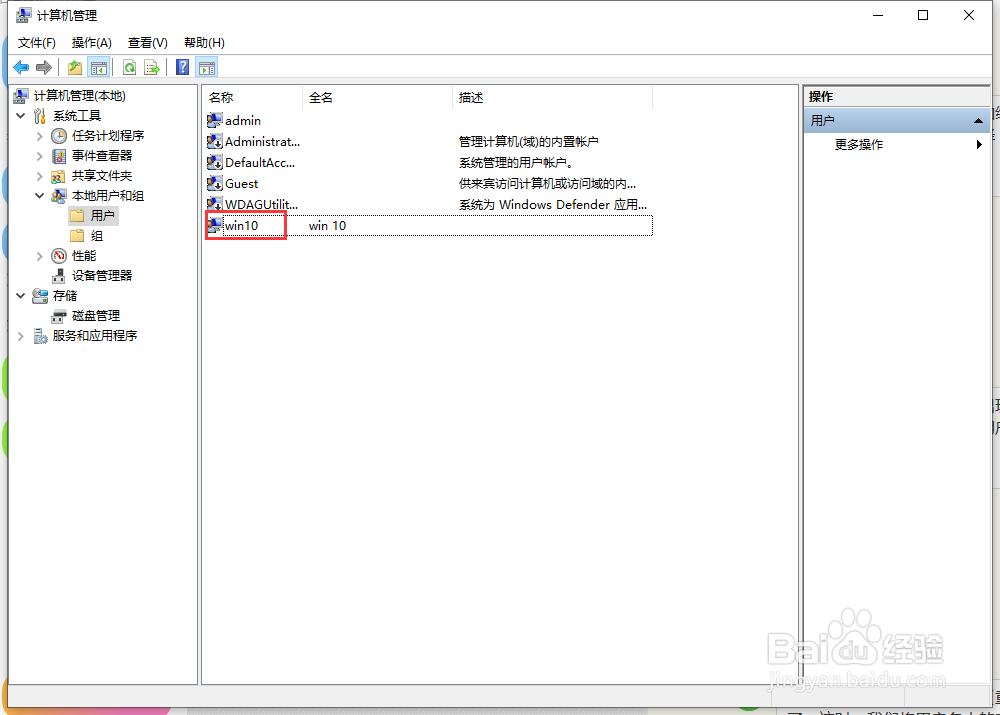1、首先,打开电脑,并在桌面上找到【此电脑】图标,如果在电脑桌面上找不到该图标,使用快捷键【win图标+E】,在打开的界面左侧,找到【此电脑】。
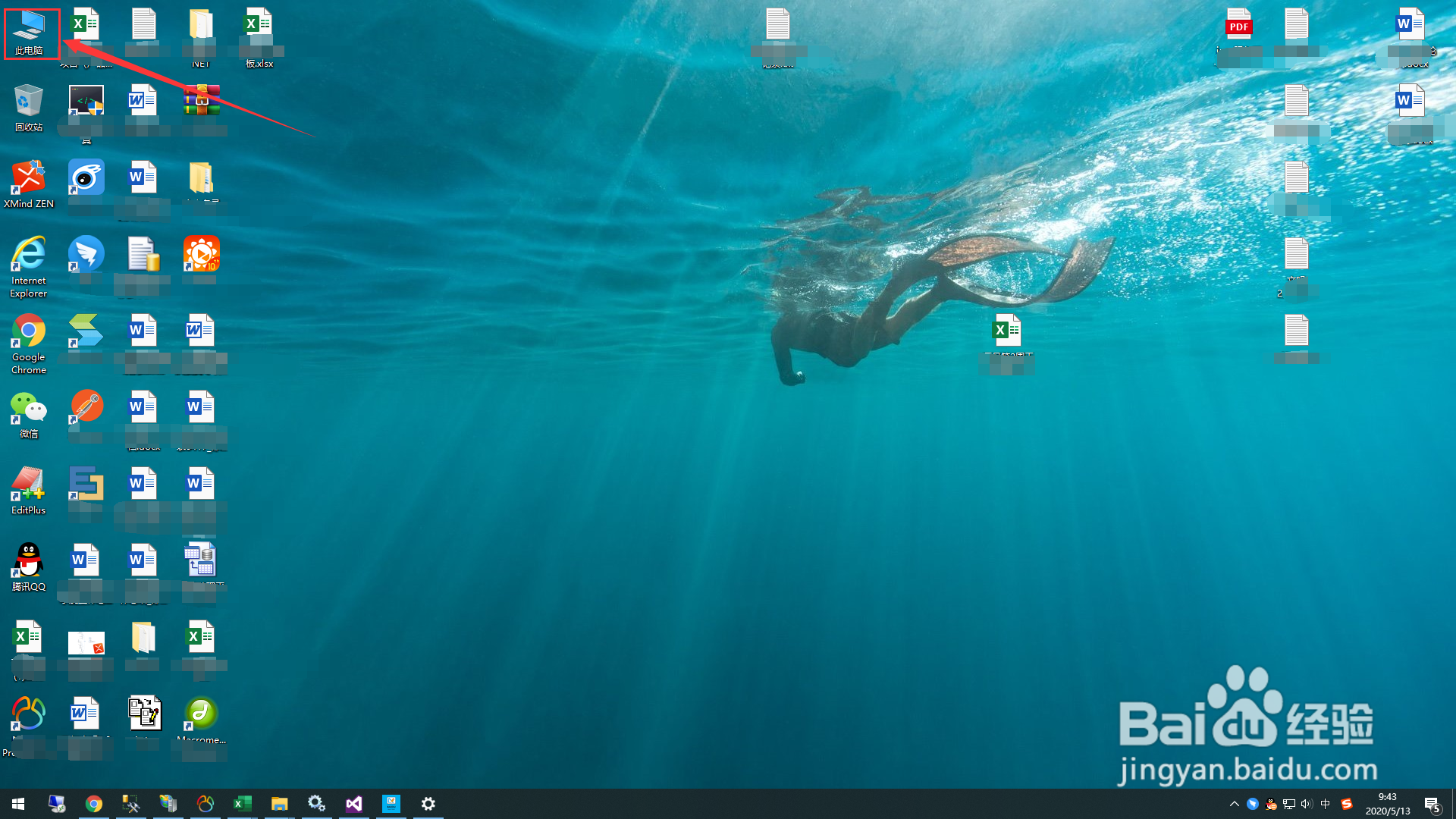
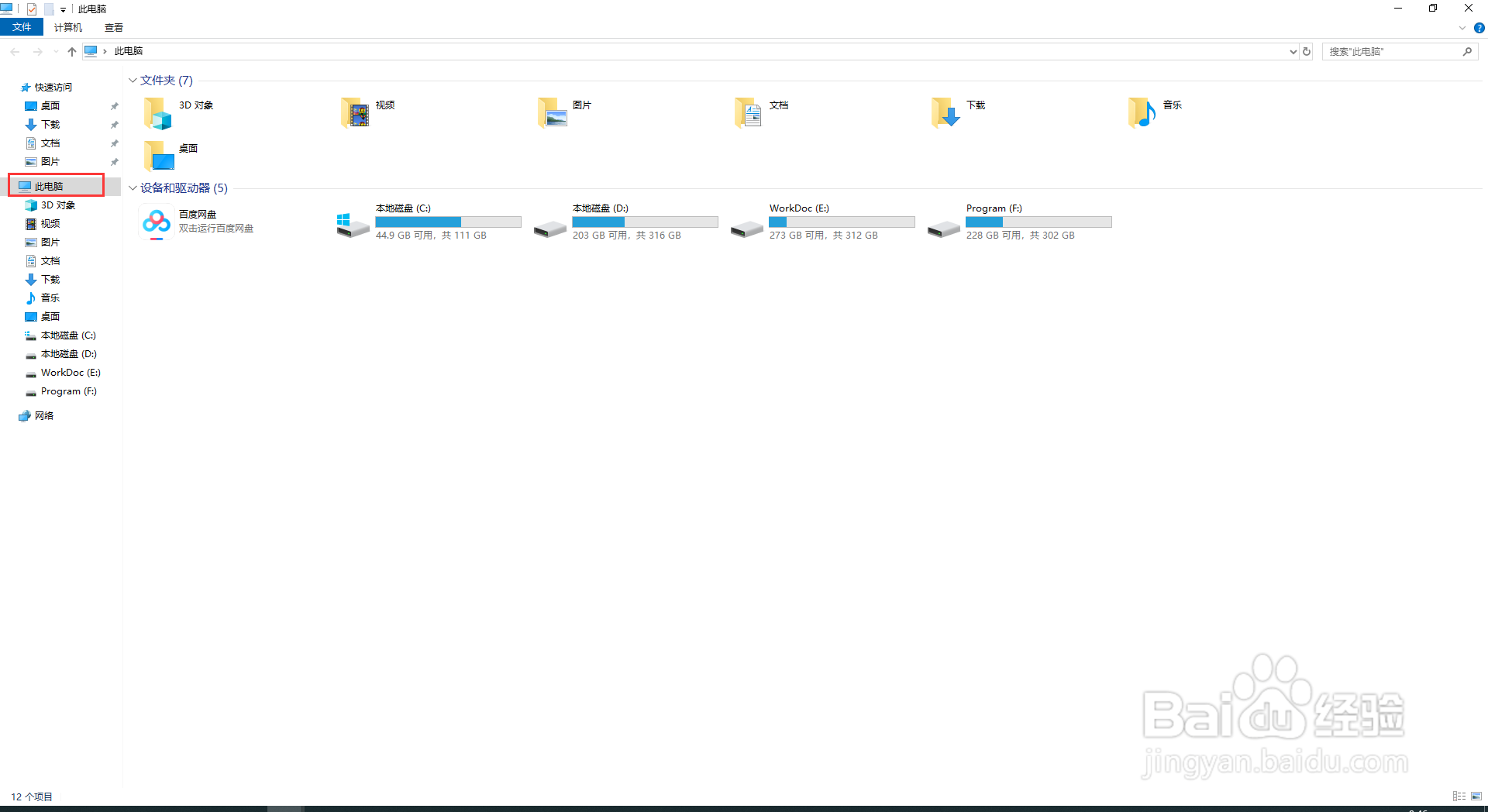
2、找到【此电脑】后,鼠标右键该图标,在出现的菜单中,找到“管理”选项。
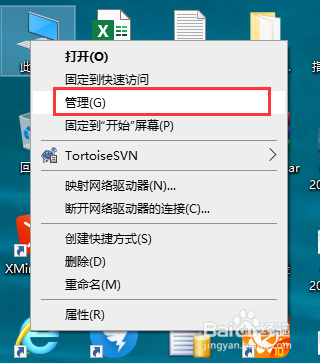

3、点击“管理”,会弹出一个新的界面【计算机管理】,在该界面的左侧的菜单中,找到“本地用户和组”,如图:
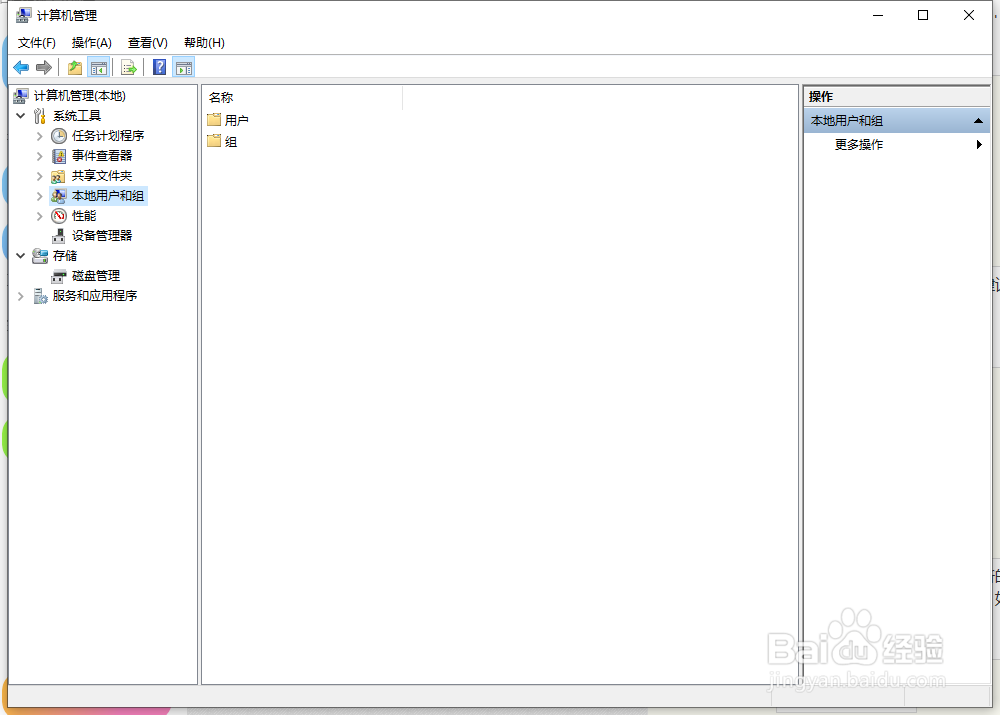
4、这时,我们点击【本地用户和组】前方的箭头,将该菜单向下展开,会出现“用户”和“组”,这里我们选择“用户”。
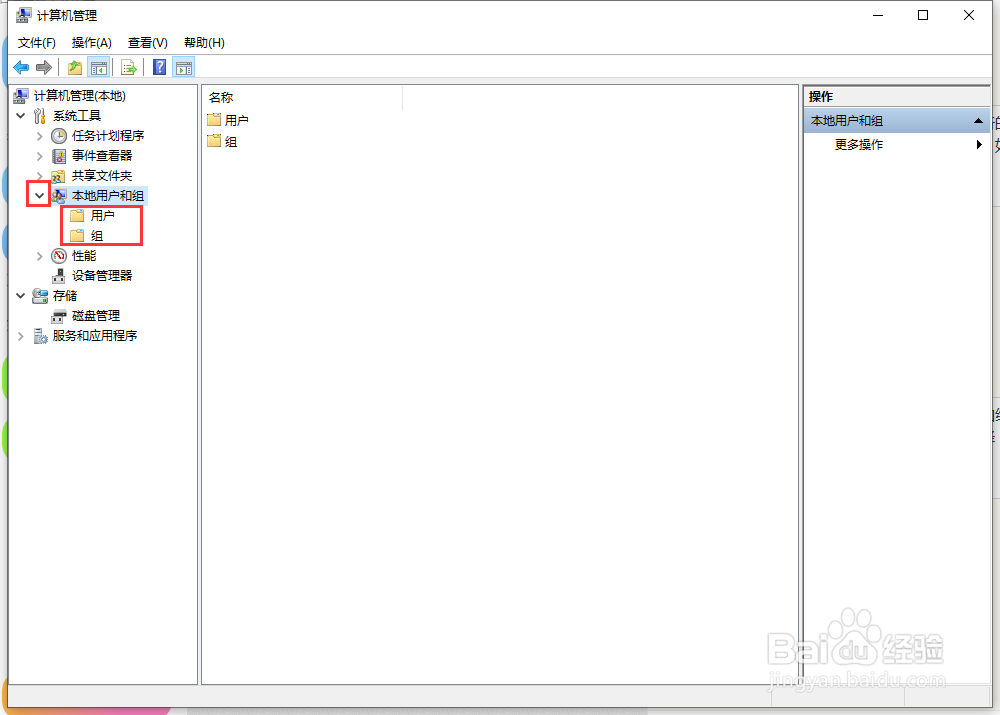
5、选中【用户】后,在右侧会出现该系统的所有登录账号,在这里,找到我们常用的登录名,也就是带空格的用户名,选中并右键。
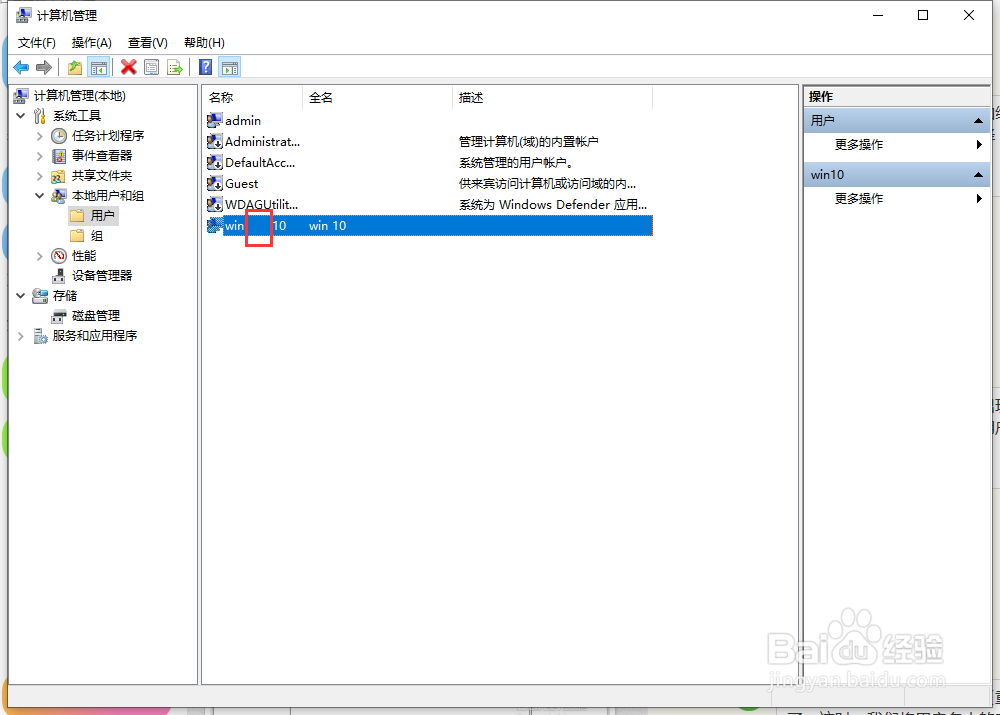
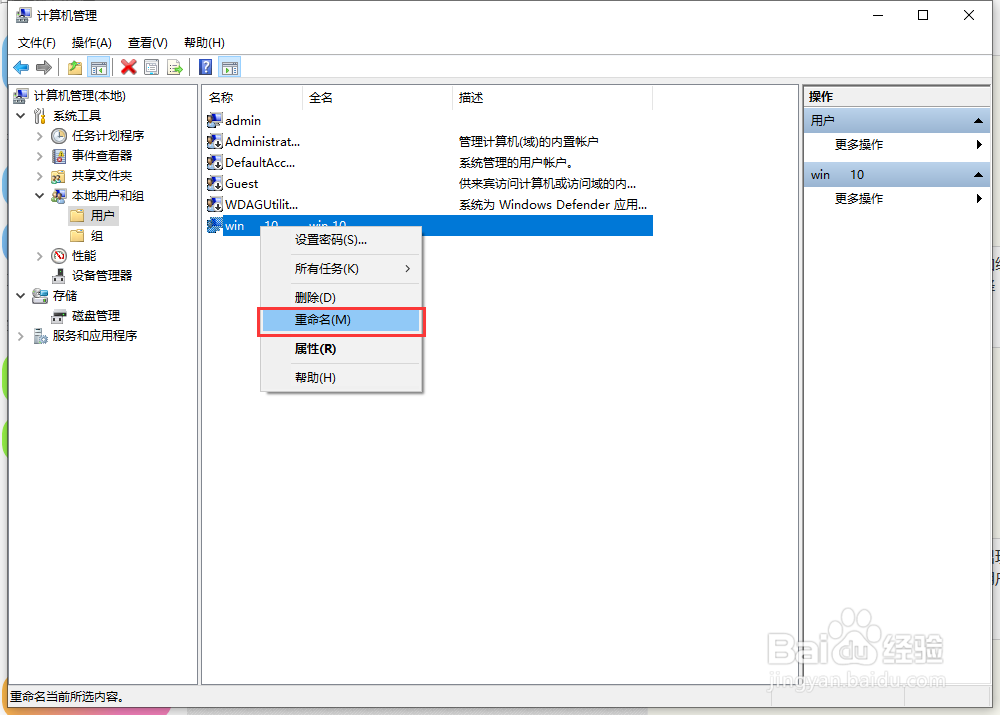
6、在右键出现的菜单中,选择【重命名】,会发现列表中的用户名变得可以编辑了,这时,我们訇咀喃谆将用户名中的空格去掉,并将鼠标点击一下空白处,到这里,就会发现,用户名中的空格不见了,下次登玲膛宀耱录的时候,就可以不用输入空格啦。